reklama
Výzva: Umístěte dvě tabulky aplikace Microsoft Word vedle sebe, každá do jiného formátu.
Řešení: Něco, co bude vyžadovat, abyste přemýšleli „v krabici“.
Uživatelé mají ke stolům milostný a nenávistný vztah. Milujete je, protože tabulky aplikace Word umožňují rozvržení dokumentů přesně tak, jak byste chtěli. Nenávidíte je, protože jejich správné nasazení potřebuje všechny triky formátování tabulky 8 Tipy pro formátování perfektních tabulek v aplikaci Microsoft WordTabulky aplikace Microsoft Word jsou nezbytnými nástroji pro formátování. Zjistěte, jak vytvořit tabulku a perfektně ji naformátovat pomocí těchto jednoduchých tipů. Přečtěte si více můžete na to házet.
Ale někdy tabulky potřebují pomoc. A pro problém umístění dvou různých stolů vedle sebe se podíváme na skromné Textové pole.
Podceňovaný nástroj pro perfektní rozvržení
V aplikaci Microsoft Word 2016 můžete vložit dvě nebo více tabulek vedle sebe: vše, co musíte udělat, je přetáhnout je do libovolné části dokumentu. Ale někdy je těžké umístit stůl nebo více nezávislých tabulek přesně tam, kam chcete.

Jako kontejner tedy použijte textové pole. Vzhledem k tomu, že textová pole lze snadno umístit kdekoli a obsah textových polí lze formátovat a protože můžete vsunout tabulku do textového pole, je to šikovné řešení.
Otevřete dokument aplikace Word. Na pásu karet klikněte Vložit> Textové pole (ve skupině Text) > Nakreslete textové polea nakreslete do dokumentu textové pole.
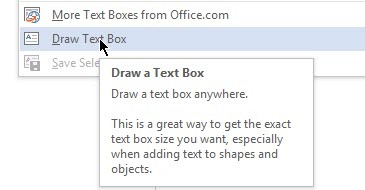
Klikněte do textového pole a přidejte tabulku kliknutím Vložit> Tabulka (vyberte počet řádků a sloupců).
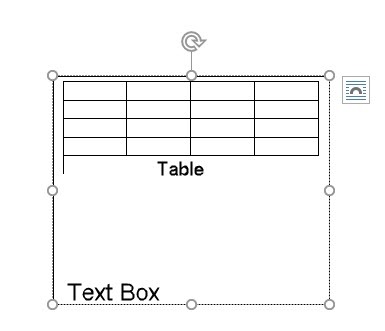
Změňte hranice textového pole. Klepněte na textové pole a poté vyberte Nástroje kreslení> Formát> Obrys tvaru> Žádný obrys.
Další textové pole můžete vložit vedle prvního textového pole jako kontejner pro jinou tabulku.

Jednoduchost této metody vám dává svobodu vytvářet dva různé typy tabulek nezávisle na sobě a aplikovat na ně různé formátování. Chcete-li tabulku naformátovat, vyberte každou tabulku. Pak jděte na Nástroje tabulky> Návrh.
A je to!
Jaký je váš mazlíček o tabulkách Wordu? Možná jeden tip od vás může vyřešit naše největší problémy.
Saikat Basu je zástupcem editoru pro internet, Windows a produktivitu. Poté, co odstranil špínu MBA a desetiletou marketingovou kariéru, je nyní vášnivý tím, že pomáhá ostatním zlepšit jejich schopnosti vyprávění. Hledá chybějící Oxfordskou čárku a nesnáší špatné snímky obrazovky. Ale myšlenky na fotografie, Photoshop a produktivitu zklidňují jeho duši.


